افزونه Testimonial Rotator
افزونه Testimonial Rotator
افزونه Testimonial Rotator یک افزونه قدرتمند برای نمایش نظرات مشتریان به صورت چرخشی در نوار کناری سایت وردپرس و دیگر نواحی ابزارک ها است و جزء بهترین افزونه های ابزارک ها و نوار کناری وردپرس به شمار می آید. این افزونه یک شورت کد در اختیار شما قرار می دهد که با استفاده از آن می توانید نظرات کاربران را در نوشته ها و برگه های وردپرس نمایش دهید.از سری مقاله های آموزش رایگان طراحی سایت امروز به آموزش افزونه Testimonial Rotator می پردازیم.

برخی ویژگی های این افزونه عبارت است از:
- تنظیمات Rotator یا چرخان در پیشخوان وردپرس
- اختصاص دادن یک رضایت نامه به چندین چرخان
- دکمه های قبلی / بعدی
- رتبه بندی ستاره ها
- قسمت اطلاعات نویسنده
- و بسیاری ویژگی های دیگر
آموزش افزونه Testimonial Rotator و نمایش نظرات مشتریان به صورت چرخشی در وردپرس
ابتدا افزونه را از پایین صفحه دریافت نموده و آن را در سایت خود در بخش افزونه ها نصب کنید.
بعد از اینکه افزونه نصب شد آن را فعال کنید. پس از فعال سازی افزونه منوی جدیدی به نام Testimonials در پیشخوان وردپرس اضافه می شود.
سه بخش در این منو وجود دارد که شامل Testimonial، Rotator و تنظیمات است. ابتدا با Rotator که ویژگی برجسته این افزونه است شروع می کنیم.
ساخت رضایت نامه مشتریان به صورت چرخشی
رضایت نامه چرخشی به شما این امکان را می دهد که testimonial ها یا رضایت نامه مشتریان خود را گروه بندی کنید. به عنوان مثال وقتی می خواهید مجموعه متفاوتی از رضایت نامه های مشتریان را در یک بخش از سایت خود نمایش دهید یا سرویس خاصی که شرکت شما ارائه می دهد را هدف قرار دهید، این ویژگی مفید خواهد بود.
برای ساخت رضایت نامه چرخان، در منوی Testimonials پیشخوان وردپرس روی زیرمنوی “Add Rotator” کلیک کنید. صفحه ای مشابه شکل زیر نمایش داده می شود.

عنوان: فیلد اصلی متن در بالای صفحه مکانی برای نامگذاری Rotator است. این گزینه فقط در ناحیه مدیریت سایت وردپرس شما استفاده می شود و زمانی قابل مشاهده است که بخواهید testimonial ها را مرتبط کنید یا از تنظیمات ابزارک برای قرار دادن رضایت نامه چرخان در نوار کناری سایت خود استفاده کنید.
Rotator Options: در این قسمت می توانید گزینه های مورد نظر خود برای رضایت نامه چرخان را فعال یا غیرفعال کنید. گزینه هایی که در این قسمت وجود دارند عبارتند از:
Randomize Testimonials: با فعال کردن این گزینه Testimonial ها به صورت تصادفی نمایش داده می شود.
Vertical Align (Center Testimonials Height): تراز عمودی نظرات کاربران براساس ارتفاع آنها
Show Previous/Next Buttons: نمایش دکمه های قبل و بعد
گزینه های Hide یا مخفی کردن: از نسخه 2.2.4 افزونه Testimonial Rotator به بعد می توانید بخشهای مختلف را از تنظیمات چرخان پنهان کنید. این گزینه ها قبلاً در تنظیمات ابزارک موجود بودند و اکنون در سطح چرخان نیز در دسترس قرار گرفته اند.
Transition Effect: روشی که چرخان بین رضایت نامه یا testimonial ها حرکت می کند.
Image Size: هر قالب testimonial از تصویر به روش متفاوتی استفاده می کند. با استفاده از این گزینه می توانید برای مواردی که می خواهید کاری متفاوت از قالب انجام دهید، اندازه تصویر متفاوتی تعیین کنید.
Seconds per Testimonial: در این قسمت می توانید تعداد ثانیه هایی که روی هر testimonial توقف می شود را مشخص کنید.
Transition Speed (in seconds): در این قسمت می توانید سرعت انتقال بین testimonial ها را به ثانیه تنظیم کنید.
Limit Number of Testimonials: در این قسمت می توانید تعداد testimonial ها را مشخص کنید.
Element for Title Field: قالب های وردپرس المان ها را به طرز متفاوتی استایل دهی می کنند. گاهی اوقات در قالب شما، تگ های H2 به حد زیادی بزرگ هستند. در این قسمت می توانید این تگ را به H3 یا H4 تغییر دهید تا عنوان کمی کوچکتر شود.
پس از اینکه گزینه های چرخان را پیکربندی کردید می توانید یک قالب انتخاب کنید.
کافی است روی آیکون مرتبط با قالب مورد نظر خود را کلیک کنید. پس از انتخاب، یک کادر سبزرنگ دور قالب کشیده می شود.
بعد از پیکربندی همه تنظیمات و گزینه ها ، روی دکمه “انتشار” کلیک کنید.
اضافه کردن نظرات مشتریان با افزونه Testimonial Rotator
در مرحله بعد نوبت به اضافه کردن testimonial یا همان نظرات مشتریان می رسد. برای اضافه کردن یک testimonial جدید در منوی Testimonial پیشخوان وردپرس روی زیرمنوی Add New کلیک کنید.
صفحه اضافه کردن یک نظر جدید مشابه شکل زیر برای شما باز می شود.

عنوان: در قسمت Enter Highlight Here می توانید عنوان چرخان را وارد کنید. اگر در تنظیمات گزینه hide title را فعال کنید، این قسمت نمایش داده نمی شود.
بدنه اصلی: در این قسمت می توانید متن اصلی نظرات کاربران را وارد کنید که مشابه ویرایشگر اصلی وردپرس است.
به پایین صفحه اسکرول کنید تا متاباکس Testimonial Options را زیر ویرایشگر اصلی مشاهده کنید.

اگر این متاباکس را مشاهده نکردید روی پنجره کشویی تنظیمات صفحه در بالای صفحه کلیک کنید و مطمئن شوید چک باکس مربوط به Testimonial Options فعال شده باشد.

در قسمت Testimonial Options می توانید گزینه های زیر را پیکربندی کنید:
Attach to Rotator: در این قسمت می توانید مشخص کنید که می خواهید این testimonial با کدام روتیتورها مرتبط باشد. شما می توانید هر تعداد که دوست دارید را انتخاب کنید.
Star Rating: اگر می خواهید همراه با نظرات مشتریان رتبه بندی ستاره دار نیز ظاهر شود، این گزینه را انتخاب کنید.
Author Information: در این قسمت می توانید اطلاعات نویسنده مانند نام شرکت، موقعیت مکانی و غیره را وارد کنید. این اطلاعات به صورت پیش فرض زیر testimonial نشان داده می شود.
اگر گزینه “hide author” در تنظیمات چرخان را فعال کنید، اطلاعات این قسمت نمایش داده نمی شود.
از متاباکس چکیده وردپرس می توانید برای ایجاد یک نسخه خلاصه تر از testimonial استفاده کنید. این ویژگی وقتی می خواهید یک نقل قول بزرگ ارائه داده سپس آن را به مقاله کامل لینک دهید، مفید است.
در قسمت Testimonial Image می توانید یک تصویر شاخص برای رضایت نامه کاربر تنظیم کنید. این تصویر عملکردی مشابه تصویر شاخص نوشته یا برگه وردپرس دارد.
در قسمت Testimonial Order می توانید یک ترتیب سفارشی برای نمایش این رضایت نامه تنظیم کنید.
بعد از وارد کردن تمام اطلاعات لازم، روی دکمه “انتشار” کلیک کنید. با این کار رضایت نامه شما ذخیره شده و به روتیتورهایی که انتخاب کرده اید اختصاص داده می شود.
نمایش نظرات مشتریان در نوار کناری سایت وردپرس
اکنون که نظرات مشتریان و روتیتورها را ساخته اید نوبت به نمایش آنها در سایت وردپرس شما می رسد.
افزونه Testimonial Rotator به شما امکان می دهد نظرات مشتریان را به صورت چرخشی در نوار کناری سایت وردپرس خود یا هر ناحیه ابزارک دیگری که قالب شما در اختیارتان قرار می دهد، نمایش دهید.
برای این کار در پیشخوان وردپرس به مسیر نمایش » ابزارک ها بروید.
در صفحه ابزارک های خود ، به دنبال ابزارک Testimonial Rotator بگردید. سپس آن را کشیده و در نوار کناری یا ناحیه مورد نظر خود رها کنید.
پس از آن باکس تنظیمات ابزارک مشابه شکل زیر باز می شود.

Title: در این قسمت می توانید عنوان ابزارک را وارد کنید. بسیاری از قالب ها از نمایش عنوان برای ابزارک های شما پشتیبانی می کنند. پر کردن این فیلد اختیاری است.
Limit: این قسمت حداکثر تعداد testimonial ها را برای نمایش در صفحه نشان می دهد. توجه داشته باشید که هرچه رضایت نامه های بیشتری را در این قسمت انتخاب کنید، داده های بیشتری در صفحه شما بارگیری می شوند و باعث افزایش زمان بارگذاری صفحه می شود.
Display: شما می توانید نحوه نمایش چرخان در صفحه را تغییر دهید. اگر List را انتخاب کنید، لیستی ساده از نظرات مشتریان به صورت همزمان و بدون هیچ انیمیشنی نمایش داده می شود. انتخاب گزینه ‘Rotator’ باعث می شود نظرات مشتریان به صورت چرخشی و همراه با انیمیشن نمایش داده شود.
Show as: این گزینه به شما امکان می دهد تمام قسمت نظرات یا فقط قسمتی از آن را نشان دهید. اگر گزینه Excerpt را انتخاب کنید، افزونه Testimonial Rotator به دنبال قسمت چکیده در Testimonial گشته و آن را نمایش می دهد. اگر موردی یافت نشد از ابتدای مقاله استفاده کرده و یک چکیده ایجاد می کند.
Custom Excerpt Length: (in words): اگر گزینه Excerpt را در بالا انتخاب کرده باشید ، می توانید تعداد کلمات آن چکیده را انتخاب کنید.
اگر گزینه “Override Rotator Settings؟” را انتخاب کرده و روی دکمه ذخیره کلیک کنید، گزینه های زیادی برای بازنویسی تنظیماتی که در قسمت Rotator پیکربندی کرده اید، به شما ارائه می شود.
این تنظیمات مشابه تنظیمات Rotator است. در صورت عدم نیاز به بازنویسی تنظیمات Rotator می توانید این قسمت را نادیده بگیرید.
نمایش نظرات مشتریان در نوشته ها و برگه های وردپرس
افزونه Testimonial Rotator به شما امکان نمایش نظرات کاربران به صورت چرخشی را در تمام نوشته ها و برگه های وردپرس با استفاده از کد کوتاه می دهد.
برای دسترسی به شورت کد مربوط به هر روتیتور، در پیشخوان وردپرس به مسیر Testimonials » All Rotators بروید. روبروی هر روتیتور یک شورت کد قرار دارد.

کافی است در ویرایشگر گوتنبرگ وردپرس بلوک کد کوتاه را انتخاب کرده و شورت کد بالا را در آن قرار دهید.
در ویرایشگر کلاسیک وردپرس نوشته یا برگه را به حالت ویرایش باز کرده و روی گزینه “Add Rotator” در نوار ابزار بالای ویرایشگر کلیک کنید.

یک پنجره پاپ آپ باز می شود که می توانید روتیتورهایی که تنظیم کرده اید را در آن انتخاب کنید. پس از آن شورت کد مربوط به آن روتیتور به صفحه اضافه می شود.




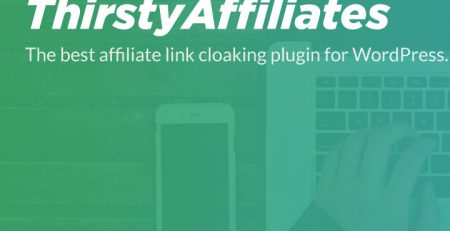

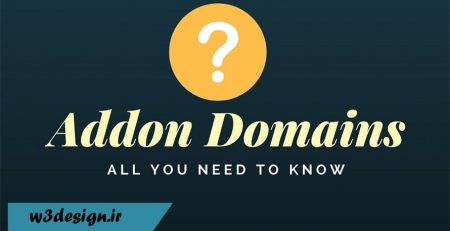
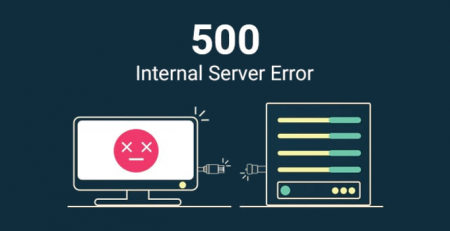




دیدگاهتان را بنویسید